c盘中的隐藏文件夹如何显示
1、首先在电脑桌面,找到“计算机”并用鼠标双击,打开“计算机”

2、鼠标点击“本地磁盘(c:)”并打开c盘界面,此时能看到一部分文件,另一部分是处于隐藏状态
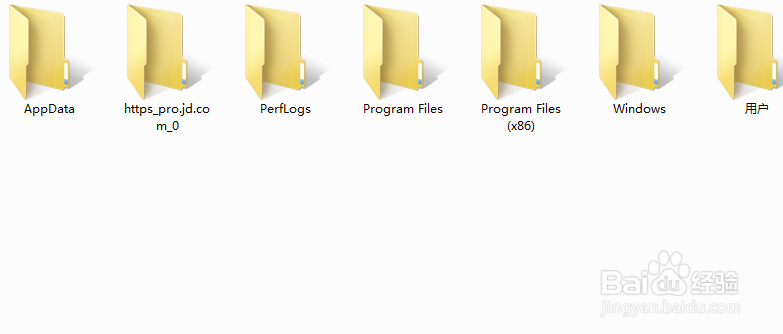
3、而想要隐藏的文件夹进行显示出来,我们需要在“本地磁盘(c:)”的界面找到“组织”在弹出的下拉中找到“文件夹和搜索选项”
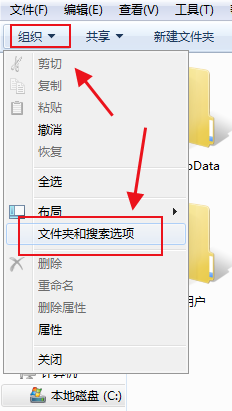
4、打开“文件夹和搜索选项”后会出来“文件夹选项”的窗口,在该窗口点击“查看”,找到“隐藏文件和文件夹”并勾选下面“显示隐藏的文件、文件夹和驱动器”选项
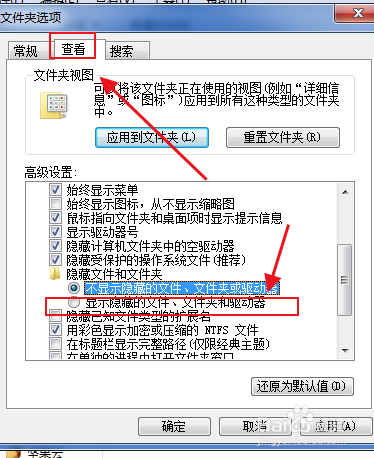
5、并勾选下面“显示隐藏的文件、文件夹和驱动器”选项后点确定,此时隐藏的文件就显示出来了

6、温馨提示:c盘作为系统程序运行和应用储存的集中盘,如不懂请勿随意乱动c盘文件

声明:本网站引用、摘录或转载内容仅供网站访问者交流或参考,不代表本站立场,如存在版权或非法内容,请联系站长删除,联系邮箱:site.kefu@qq.com。
阅读量:103
阅读量:135
阅读量:183
阅读量:165
阅读量:62